Introdução
Este artigo descreve os problemas corrigidos no Pacote Cumulativo de Atualizações 7 para o Microsoft System Center 2012 R2 Virtual Machine Manager (VMM). Há três atualizações disponíveis para o System Center 2012 R2 VMM. Uma atualização para Servidores, uma atualização para o Agente Convidado e uma atualização para o Console do Administrador. Além disso, este artigo contém as instruções de instalação do Pacote Cumulativo de Atualizações 7 para System Center 2012 R2 VMM.
Recursos adicionados neste pacote cumulativo de atualizações
-
Suporte para Windows 10 sistema
operacional cliente depois de instalar essa atualização, você pode provisionar e personalizar Windows 10 VMs (Máquinas Virtuais cliente). Esse suporte não inclui a instalação do Virtual Machine Manager Console em Windows 10 do sistema operacional. -
Suporte para novos sistemas operacionais
Linux Depois de instalar essa atualização, você pode provisionar e personalizar o Debian 8 Linux como um Sistema Operacional Convidado. -
Suporte para cenários
de gerenciamento do VMWare vCenter 5.5 Com o Pacote Cumulativo de Atualizações 6, anunciamos suporte para cenários de gerenciamento básicos para o vCenter 5.5. Com base em nossos planos de integração e suporte do vCenter e do VMM, estamos anunciando uma matriz de suporte mais ampla para gerenciar instâncias do vCenter no console do VMM.
Para obter uma lista completa dos cenários com suporte, clique aqui. -
Suporte para vários endereços IP externos por Rede Virtual
Agora você pode ter vários endereços IP externos atribuídos a um único Rede Virtual se você tiver o Pacote Cumulativo de Atualizações 7 ou uma versão posterior instalada em seu ambiente do VMM.
O Pacote Cumulativo de Atualizações 7 inclui a capacidade de definir vários endereços IP para NAT no VMM usando o PowerShell. Essa atualização eleva a capacidade para um nível mais alto na pilha, tendo suporte no VMM para o Administrador de Malha.
Como fazer usar essa funcionalidade?$natConnection = Add-SCNATConnection -Name "NAT_Connection1_NatConnection" -VMNetworkGateway $VmNetworkGateway -ExternalIPPool $externalIpPoolVar -ExternalIPAddress "30.30.30.50"
$natConnection = $natConnection Add-SCNATConnection -Name "NAT_Connection2_NatConnection" -VMNetworkGateway $VmNetworkGateway -ExternalIPPool $externalIpPoolVar -ExternalIPAddress "30.30.30.51"Depois
de examinar profundamente todas as partes na pilha, percebemos que a entrega de uma solução eficaz e confiável requer trabalho adicional e vai não se ajustam a uma única versão de UR. Portanto, estamos fornecendo a capacidade de definir vários endereços IP por rede virtual usando um Gateway nat da HNV de maneira em fases.
Um pacote cumulativo de atualizações futuro para o VMM explorará as propriedades por meio da pilha completa e fornecerá a seguinte funcionalidade até o Windows WAP (Azure Pack).-
Quando você adiciona uma nova Regra NAT, um locatário agora pode usar um endereço externo existente ou especificar um novo.
-
Você pode permitir que o Administrador do WAP defina cotas para os endereços IP externos habilitados por função de usuário na nuvem.
Entendemos que há muita demanda em torno desse recurso com base na quantidade de comentários dos clientes que recebemos. Estamos planejando fornecer suporte de ponta a ponta para esse recurso.
-
-
Opção para reassociar máquinas virtuais órfãs à função de Serviço ou VM
Se você já teve que remover um host que hospeda máquinas virtuais de função de VM ou serviço e queria acessá-la para reassociar uma máquina virtual ao serviço ou função de VM depois que o host for remissionado para o VMM, temos a solução para você no Pacote Cumulativo de Atualizações 7.
Agora você pode reassociar uma máquina virtual órfã para seu serviço ou função de VM depois que o servidor host for remissionado para o VMM.
Para obter mais informações, clique aqui. -
Suporte para administradores de encaminhamento PXE/TFP
da Extensão DHCP do VMM que dependem do PXE para configurar máquinas virtuais ou hosts agora podem executar uma inicialização PXE aproveitando diretamente as extensões DHCP do VMM.
Problemas corrigidos neste pacote cumulativo de atualizações
-
Em uma escala de mais de 50 hosts, o Serviço do VMM falha ou para de responder intermitentemente sem gerar uma exceção utilizável.
-
Virtualização de Rede Hyper-V distribuição de política (HNV) não é enviada para um Host intermitentemente. O efeito é que as VMs ativas nesse host não poderão enviar ou receber tráfego de rede para outras VMs dentro ou fora da rede da VM.
-
Quando um host tem muitos comutadores virtuais (por exemplo, 15 ou mais), o atualizador de host leva mais de uma hora para ser concluída.
As chamadas GET iterativas do WSMan agora foram otimizadas para fornecer melhor eficiência de rede. -
A atualização da VM de uma máquina virtual que tem vários discos de passagem falha em uma reinicialização do host. Na reinicialização, o host troca os discos anexados de forma intermitente e, às vezes, o VMM não lida com a alteração. Isso causa uma situação em que a máquina virtual se torna inutilizável.
-
Redefinir a Largura de Banda Máxima do PortProfile para zero no Host não é refletido nas máquinas virtuais. Isso ocorre porque o valor padrão da largura de banda máxima e mínima em uma máquina virtual é nulo. Isso faz com que ele ignore as alterações.
-
Para um Self-Service, os nomes dos Trabalhos no painel Trabalhos estão ausentes. O SC-GetJob comando resulta em nomes vazios.
-
A expansão de um serviço não permite que você reutilize o nome da máquina virtual. Ao escalar horizontalmente um serviço implantado no host, se você cancelar o assistente e repetir as mesmas etapas novamente em vez de confirmar no estágio final do assistente de expansão, o assistente não permitirá que você reutilize o mesmo nome do computador.
-
Se você tentar remover uma nuvem de origem vazia por meio do Console do VMM, isso não excluirá realmente a nuvem. Nessa situação, o trabalho é concluído. No entanto, a nuvem ainda está visível no console.
-
Quando há um serviço em um cluster convidado em um ambiente HNV, o mundo externo se conecta ao serviço por meio de um Gateway de Rede de VM. No entanto, quando ocorre o failover do cluster convidado (como um failover de IP de AC), o serviço não está mais acessível. Uma mensagem de erro é registrada no histórico de trabalhos do VMM e informa que a atualização para a política de rede no Gateway falhou.
Isso ocorre porque os registros de pesquisa são atualizados no host (no qual o cluster convidado está hospedado) quando ocorre um failover de AC. No entanto, os registros não são atualizados no gateway. Portanto, a comunicação interna no ambiente de HNV funciona, mas a comunicação externa com o serviço não responde. -
Representação de cadeia de caracteres incorreta da localidade da linguagem ZH-HK (chinês de Hong Kong) como CHH (em vez de ZHH) no Pacote de Monitoramento do VMM. Isso faz com que a exibição de cadeias de caracteres não localizadas (inglês) no console de localidade ZH-HK do Operations Manager depois que os Pacotes de Gerenciamento do VMM são importados.
-
Não é possível remover a máquina virtual da instância de serviço. Ao tentar remover a máquina virtual, você recebe a seguinte mensagem de erro:
Remove-SCVirtualMachine: o VMM não pode remover a máquina virtual porque está no estado configuração de cluster sem suporte. (ID do erro: 809, Erro Detalhado:)
Altere o estado da máquina virtual e tente a operação novamente.
Para reiniciar o trabalho, execute o seguinte comando:
PS> Restart-Job -Job (Get-VMMServer qpg3-vmm001 | Get-Job | onde { $_.ID -eq "{04de37e5-d61a-4385-8860-2cac72d44d63}"}))
At line:1 char:1
+ Remove-SCVirtualMachine -VM $T 01SQL0 -force
+ ~~~~~~~~~~~~~~~~~~~~~~~~~~~~~~~~~~~~~~~~~~~
+ CategoryInfo: ReadError: (:) [Remove-SCVirtualMachine], PoolException
+ FullyQualifiedErrorId : 809,Microsoft.SystemCenter.VirtualMachineManager.Cmdlets.RemoveVMCmdlet
-
Quando o TFO (failover de teste paralelo) está em execução, o VMM pode ter problemas de bloqueio no RG (Grupo de Replicação). Nessa situação, se outro RG tentar colocar um bloqueio, a operação falhará.
-
Nomes de computador duplicados são criados para máquinas virtuais quando você usa o padrão <name###> em um modelo de VM. Nesse caso, a implantação da máquina virtual falha quando você cria uma máquina virtual.
-
A atualização do provedor de armazenamento falhará e gerará uma exceção de "Formato incorreto" em um ambiente que não seja inglês se o provedor estiver gerenciando a replicação e o fornecedor oferecer suporte a valores de RPO (objetivo de ponto de recuperação). O provedor de armazenamento não pode ser atualizado. Isso impede o gerenciamento do provedor.
-
O console do VMM falha aleatoriamente e retorna System.NullReferenceException. A mitigação anterior era reiniciar o VMM.
-
Não é possível executar a Do (Otimização Dinâmica) em uma máquina virtual de cluster protegida usando o Azure Site Recovery (ASR). Isso afeta o balanceamento de carga do cluster.
Além disso, você receberá a
seguinte mensagem de erro quando o DO for invocado: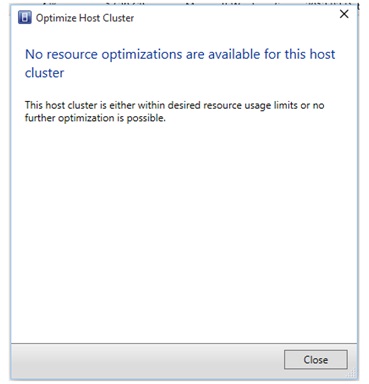
-
A Otimização Dinâmica (DO) não ignora VMs de réplica interrompidas na nuvem de recuperação enquanto calcula as restrições de capacidade para novas máquinas virtuais. Se houver VMs de réplica interrompidas em um host, DO não moverá máquinas virtuais adicionais para o host. Isso pode afetar o balanceamento de carga do cluster.
Esse problema ocorre porque a chave do Registro "IgnoreMemoryForStoppedReplicaVM" é usada para acomodar mais máquinas virtuais se qualquer host tiver máquinas virtuais de réplica em um estado parado. Os cenários do DO não respeitam esse sinalizador. -
Um nó de cluster não poderá ser colocado no modo de manutenção se ele tiver máquinas virtuais protegidas por meio do ASR. Nessa situação, você receberá a seguinte mensagem de erro.
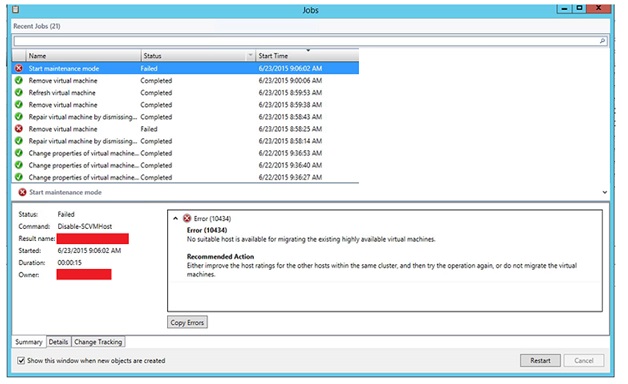
-
O aviso a seguir é exibido pelo VMM quando uma máquina virtual protegida por meio do ASR é migrada ao vivo dentro do cluster.
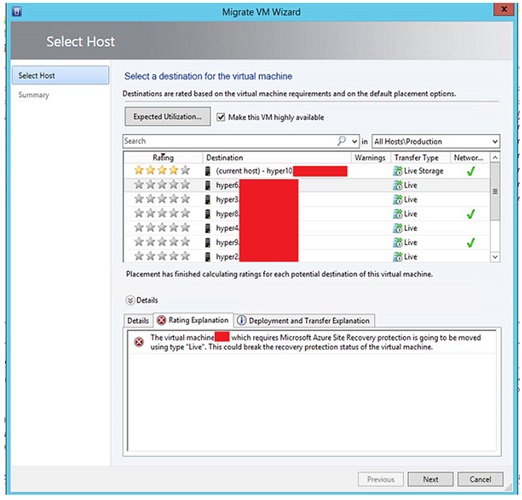
-
A opção de habilitar a VLAN de tronco como um tipo de rede no Serviço de Rede do VMM não está disponível. Se você marcar o Tipo de Rede como VLAN, isso fará com que o VMM substitua a configuração de VLAN tronco que foi definida fora de banda.
Melhorias no processo de aplicação de patch
-
Antes do Pacote Cumulativo de Atualizações 7, quando você instalou o Pacote Cumulativo de Atualizações da VM, o Console do VMM exibe intermitentemente a seguinte mensagem de erro:
Não foi possível atualizar o pipeline do suplemento de código gerenciado devido ao seguinte erro:
a pasta necessária "C:\Arquivos de Programas\Microsoft System Center 2012\Virtual Machine Manager\bin\AddInPipeline\HostSideAdapters" não existe.
-
A remoção do Pacote Cumulativo de Atualizações 5 não reverta o seguinte binário para sua versão anterior:
Microsoft.SystemCenter.VirtualMachineManager.resources.dll
-
Se você instalar um pacote cumulativo de atualizações anterior no modo não elevado, isso fará com que o valor do Registro IndigoTCPport seja redefinido. Isso exige que os usuários alterem manualmente o valor para 8100. Além disso, você recebe a seguinte mensagem de erro:
HKEY_LOCAL_MACHINE\SOFTWARE\Microsoft\Microsoft System Center Virtual Machine Manager Administrator Console\Settings\IndigoTCPport valor está incorreto
Problemas do Pacote Cumulativo de Atualizações 5 corrigidos neste Pacote Cumulativo de Atualizações
-
O evento MSIInstaller 1035 ocorre repetidamente durante os ciclos de atualização do host.
-
HyperVMeteringUsage Entrada/Saída não tem cadeias de caracteres de exibição localizadas.
-
No Assistente para Criar VM, quando você clica no botão Utilização Esperada, os resultados esperados não são exibidos na guia Selecionar Host.
-
O Remove-CloudService comando falha quando o balanceador de carga F5 é usado para a função de VM.
Problemas do Pacote Cumulativo de Atualizações 6 corrigidos neste Pacote Cumulativo de Atualizações
-
As instalações localizadas do Console do Administrador não se conectam ao servidor do VMM. Além disso, você recebe uma mensagem de erro semelhante à seguinte:
Es ist ein unerwarteter Fe url aufgetreten. Versuchen Sie erneut, auf die Seite zuzugreifen.
Esta mensagem é traduzida da seguinte maneira:Erro inesperado. Tente novamente para acessar a página.
Como obter e instalar o Pacote Cumulativo de Atualizações 7 System Center 2012 R2 Virtual Machine Manager
Informações sobre o download
Os pacotes de atualização Virtual Machine Manager estão disponíveis no Microsoft Update ou por download manual.
Microsoft Update
Para obter e instalar um pacote de atualização do Microsoft Update, siga estas etapas em um computador que tenha um Virtual Machine Manager componente instalado:
-
Clique em Iniciar e depois em Painel de Controle.
-
Em Painel de Controle, clique duas vezes em Windows Update.
-
Na janela Windows Update, clique em Verificar Online para obter atualizações do Microsoft Update.
-
Clique em Atualizações importantes disponíveis.
-
Selecione o pacote cumulativo de atualizações e clique em OK.
-
Clique em Instalar atualizações para instalar o pacote de atualização.
Catálogo do Microsoft Update
Acesse os seguintes sites para baixar manualmente os pacotes de atualização do Catálogo do Microsoft Update:


Para instalar manualmente os pacotes de atualização, execute o seguinte comando em um prompt de comando com privilégios elevados:
msiexec.exe /update <packagename> Por exemplo, para instalar o pacote Pacote Cumulativo de Atualizações 7 para um servidor Virtual Machine Manager do System Center 2012 (KB3066340), execute o seguinte comando:
msiexec.exe /update kb3066340_vmmserver_amd64.msp
Observação Uma atualização do Pacote Cumulativo de Atualizações 7 no servidor VMM requer que você instale as atualizações do Console do VMM e do Servidor. Saiba como instalar, remover ou verificar pacotes cumulativos de atualizações Virtual Machine Manager 2012 R2.
Para obter uma lista dos arquivos que são alterados neste pacote cumulativo de atualizações, clique aqui.










